本日もやってまいりました!サイト運営スタッフが「知らなきゃ損なiPhone情報」をお届けさせていただきます!
誰かに電話番号を聞かれた時や電話番号を記入する必要がある時など、みなさんはすぐに自分の番号を思い出すことができますか?
最近は、LINEなどのSNSを利用する人が増え、誰とでも簡単に連絡先を交換できてしまいます。そのため、自分の電話番号を覚えていないという人もいるようです。
しかし、電話番号を教える時に自分の番号がわからないと困りますよね。そこで今回は、iPhoneで自分の番号を確認する方法や確認できない時の対処法を紹介します。
電話番号の確認方法

「自分の電話番号がわからない!」そんな時に、どこで確認すればいいかわからないと困りますよね。電話番号の確認方法には
- 設定から確認する方法
- 連絡先から確認する方法
- Siriに尋ねて確認する方法
この3つがあります。これから順に紹介していきます。
設定から確認する方法
まずは、設定から確認する方法を紹介します。
確認方法
1、「設定」を開きます
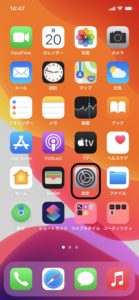
2、「電話」をタップします
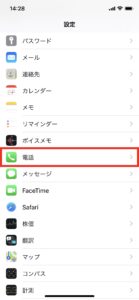
3、「自分の番号」の部分に電話番号が表示されます
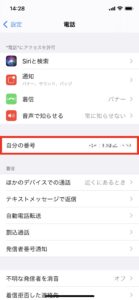
連絡先から確認する方法
次に、連絡先から確認する方法を紹介します。
確認方法
1、「連絡先」を開きます
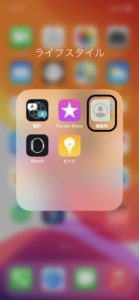
2、「自分」の連絡先をタップします
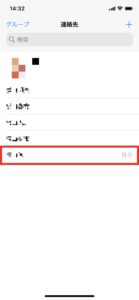
3、「携帯電話」の部分に電話番号が表示されます
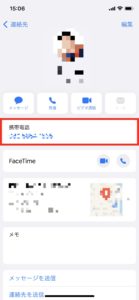
Siriに尋ねて確認する方法
最後に、Siriに尋ねて確認する方法を紹介します。
確認方法
1、Siriを起動します
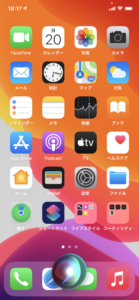
2、「自分の電話番号を教えて」と尋ねると連絡先から自分の電話番号の情報を出してくれます
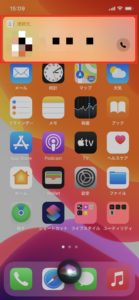
注意点
電話番号を確認すると番号の先に「+81」と表示されていることがあります。この「+81」は日本の国番号であり、電話番号ではありません。
「+81 80」の場合は「+81」を「0」に置き換えた「080」が自分の電話番号です。
電話番号が表示されない時の対処法

これらの確認方法を試しても、うまく電話番号が表示されないことや不明と表示されることがあります。
USIMカードを入れ直す
このような症状が出ている時は、USIMカードがうまく認識されていない可能性があります。USIMカードを入れ直すことで症状が改善されることがあるので、一度USIMカードを入れ直してみましょう!
USIMカードとは
USIMカードとは、電話番号などの契約情報が記録されているチップ型のICカードのことで、iPhone本体にいれることで利用することができます。
入れ直す方法
- iPhone本体の側面にあるUSIMカードトレイの穴に、付属のピンをを挿し込みます
- トレイが出てくるので、USIMカードをセットし直します
- トレイの位置を合わせた後、トレイを慎重に戻します
▲iPhoneのUSIMカードを入れ替える方法を紹介してくださっている動画です。参考にしてみてください。
自分のカードを登録する

自分のカードを登録すると、連絡先の一番上に自分のカードとして表示されるようになります。また、様々なアプリで自分のカードの情報をユーザー自身の情報として扱えるようになります。

そのため、自分のカードを登録することでよりiPhoneを便利に使えるようになります。自分のカードは、連絡先アプリの登録済みのデータの中から設定できるので、登録しておきましょう。
登録方法
1、設定を開きます
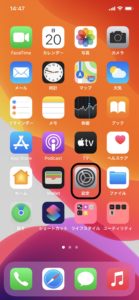
2、「連絡先」をタップします
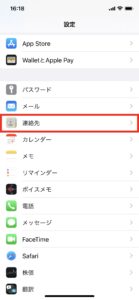
3、「自分の情報」をタップします
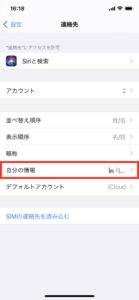
4、登録する自分の情報を選択します
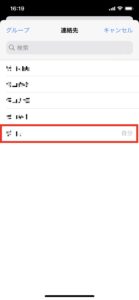
まとめ
- 電話番号を確認する方法は「設定から確認する方法」「連絡先から確認する方法」「Siriに尋ねて確認する方法」の3つある
- 電話番号がうまく表示されない時は、USIMカードを入れ直してみる
- 自分のカードを登録して、iPhoneを便利に使う
いかがでしたか?今回は、iPhoneで自分の番号を確認する方法や確認できない時の対処法を紹介してきました。
電話番号を教えたい時や電話番号を記入しなければいけない時など自分の電話番号がわからないと何かと不便ですよね。そんな時には、ぜひ今日紹介した方法で確認してみてください。
それでは、今回も最後まで読んでいただきありがとうございました!


